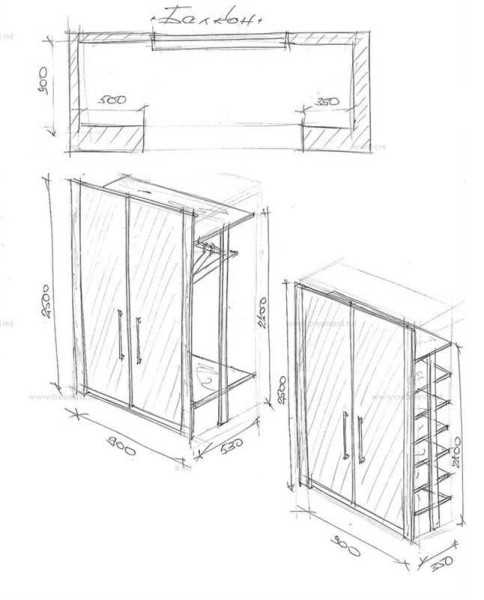Как удалить неудаляемое приложение
Как удалить неудаляемую программу с компьютера
В большинстве случаев при работе на компьютере никаких проблем с удалением папок, документов и других файлов не возникает. Они спокойно удаляются кнопкой «Delete», из меню при клике правой кнопки мыши или при перетаскивании на значок «Корзины».
Однако в некоторых случаях программы и файлы глубоко въедаются в систему или имеют какие-либо ограничения, не дающие избавиться от них обычным способом. Сразу же возникает вопрос, как удалить неудаляемую программу с компьютера, какими программами и системными возможностями для этого можно воспользоваться.

Следует отметить, что любые проблемные файлы и программы можно удалить. Вопрос только в том, насколько крепко они держатся за компьютер и сколько сил придется потратить на весь процесс.
Почему файлы не удаляются?
Часто до конца так и не получится узнать, что именно послужило первоначальной причиной отсутствия возможности удалить программу или файл.
Самыми распространенными причинами являются следующие:
- Файл на данный момент используется каким-либо приложением и не может быть удален до закрытия этой программы
- Программа или файл были заблокированы антивирусом на выполнение любых действий в целях безопасности.
- Файл не будет удаляться, если он используется или запущен на другом компьютере из локальной сети (действуют те же ограничения, что и в первом пункте).
- Файл может требоваться самой системе и использоваться ей.
- Ограничения могут стоять на самой системе — к примеру, защита от записи на устройство.
- Элементарно отсутствуют права администратора в данной учетной записи, требующиеся для удаления.
Важно! Файлы, приложения и действия, требующие наличия прав администратора в Windows 7 и Windows 10, помечаются соответствующим значком и выдают всплывающие окно при попытке удаления, сообщающее об отсутствии прав на сие действие.
Простой путь решения
Как всегда, самые гениальные решения проблемы являются и самыми простыми. В случае появления проблем с удалением чего-либо первое действие — банальная перезагрузка компьютера.
В момент перезагрузки устраняются сразу несколько причин невозможности убрать файлы: закрываются программы, которые могли ее использовать, сокращается количество системных процессов и используемых ими программ.
Безопасный режим в Windows
Если обычная перезагрузка не помогла, стоит попробовать удалить лишнее в безопасном режиме системы. В Windows 7 возможность выбора режима загрузки операционной системы появляется после нажатия клавиши F8 при запуске компьютера. В 10-ой версии Windows в безопасный режим войти несколько сложнее, но обычно проблем также не возникает.

Если все это не помогает и настырные файлы продолжают занимать место на компьютере и не желают его покидать, потребуется программа, которая удаляет неудаляемые файлы.
Важно: Как уже говорилось, причин возникновения проблемных файлов много. Далеко не всегда угадать нужную и устранить ее можно с первой попытки. Возможно, придется воспользоваться несколькими программами. Плюс к этому, некоторые старые версии программ могут некорректно работать в Windows 10.
Total Commander
По своей сути Total Commander — файловый менеджер, а не программа для борьбы с проблемными файлами. Однако именно эта программа отличается понятным интерфейсом и способностью обходить ряд запретов операционной системы, в том числе и в Windows 10. Если проблемы была именно в запретах со стороны Windows, при помощи Total Commander выбранный файл может вполне себе спокойно удалиться.
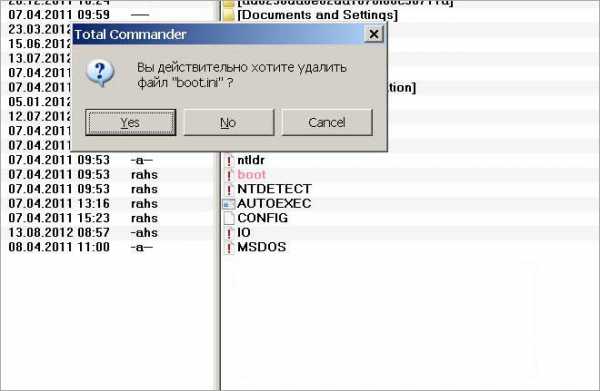
Unlocker
При необходимости удалить неудаляемые файлы в первую очередь в голову приходит программа под названием Unlocker. После ее установки, при нажатии правой кнопкой мыши на файле, появится новый пунктик в меню с соответствующей надписью.

После нажатия на вариант «Unlocker» в Windows 10 появляется окно со списком процессов. Это процессы, которые используют конкретный файл на данный момент, не позволяя его удалить.
Здесь есть два варианта решения:
Завершить процесс полностью, получая возможность совершать любые действия с освободившимся файлом.
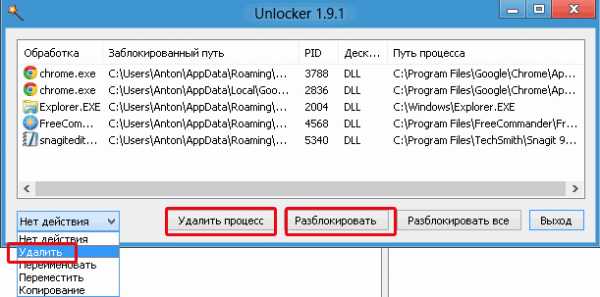
Разблокировать процесс, не позволяя ему накладывать ограничения на исполняемый файл. Этот вариант предпочтительнее, хотя в ряде случаев удаление используемого файла все равно поведет за собой повреждение хода работы процесса и его закрытие.
FileASSASIN
Если вопрос какой программой воспользоваться для удаления файла остался актуальным, следующей программой в списке должен стать FileASSASIN.
Программа также встраивается в меню проводника после установки и дает возможность удалить папки и файлы, используемые какими-либо процессами или приложениями.
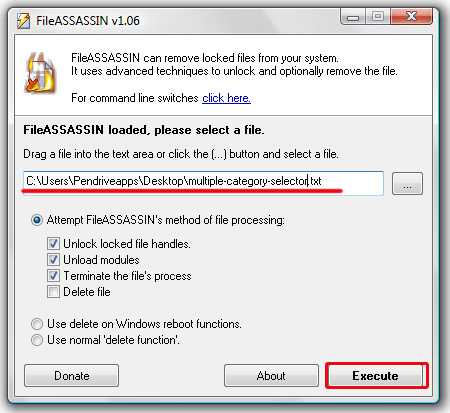
Срабатывает как для ограничений со стороны системных процессов, так и для пользовательских приложений.
LockHunter
LockHunter — отличный вариант для удаления файлов, подходящий практически всем пользователям. Как и в случаях с другими программами, удаленный при помощи LockHunter файл никогда более не будет беспокоить.
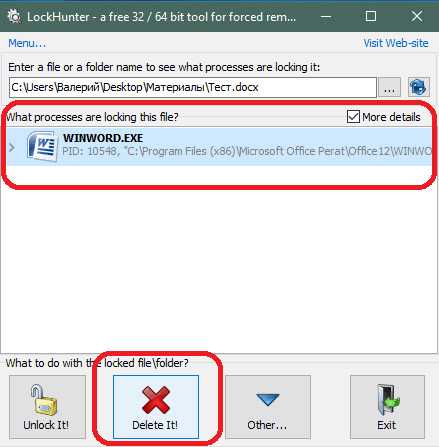
Но при этом программа обладает защитой системы, то есть при поиске решения как удалить неудаляемую программу пользователь не сможет удалить нужные Windows файлы и тем самым навредить его работе.
IObit Unlocker
Программа, отлично справляющаяся с любыми ошибками, когда при попытке удаления всплывает окно с ограничениями: файл занят, используется, что угодно еще? IObit Unlocker спокойно обойдет ограничения и сотрет файл из системы.

Все программы, рассмотренные в статье, для удаления блокированных файлов, программ и их следов имеют свои особенности и функциональные возможности. Лично я для этих целей использую программу unlocker.
А как вы удаляете неудаляемые файлы? Жду ваших ответов в комментариях.
compforlife.ru
Как избавиться от неудаляемых приложений
Установка и удаление приложений в операционной системе Android — очень простой процесс, несколько касаний на экране и все готово. Однако встречаются приложения, которые отказываются удаляться. Такое ситуация возникает из-за того, что некоторые приложения устанавливаются в качестве администратора устройства, а другие уже установлены (предустановленные) производителем устройства и у пользователя нет прав на их удаление.

Для полного удаления предустановленных приложений потребуются root права. Если вы не хотите рутовать устройство, то можно попробовать отключить предустановленные программы, чтобы они не запускались вместе с Android и не занимали место в оперативной памяти. Итак, как удалить неудаляемые приложения.
Удаление приложений администраторов в Android
Приложения администраторы устройства требуют больше прав для своего полноценного функционирования. Здесь не нужно путать с приложениями, требующими root-права, просто программам администраторам нужно больше полномочий в рамках существующих прав пользователя. Например, для установки защиты или дистанционной блокировки смартфона, отслеживание его по GPS и т.п.
Если установленное вами приложение не удаляется, то зайдите в настройки андроид устройства, перейдите в раздел «Безопасность» и далее в «Администраторы устройства», в котором снимите отметку с удаляемой программы, что она является администратором.
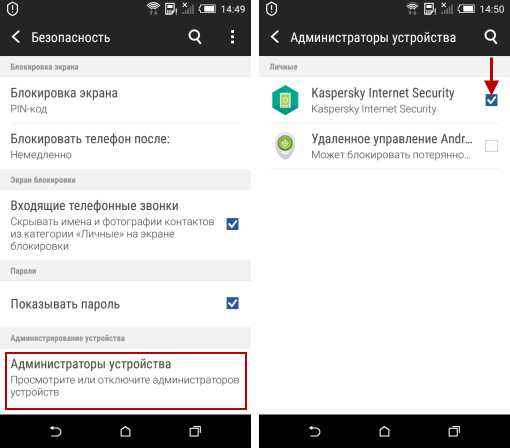
После этого приложение беспрепятственно удалится.
Удаление или отключение предустановленных приложений
Есть производители, которые злоупотребляют установкой своих программ, которые невозможно удалить. Удалить их можно, как говорилось выше, только получив root-права на устройстве. Но что делать, если нет желания этого делать или смартфон/планшет находится на гарантии и его рут служит основанием для снятия гарантийных обязательств? В этом случае можно попробовать остановить предустановленные приложения. Для этого сделайте следующее:
- Зайдите в настройки Android.
- Перейдите в раздел «Приложения» и найдите в нем нужную программу.
- Вызовите информационный экран «О приложении» тапнув по его названию.

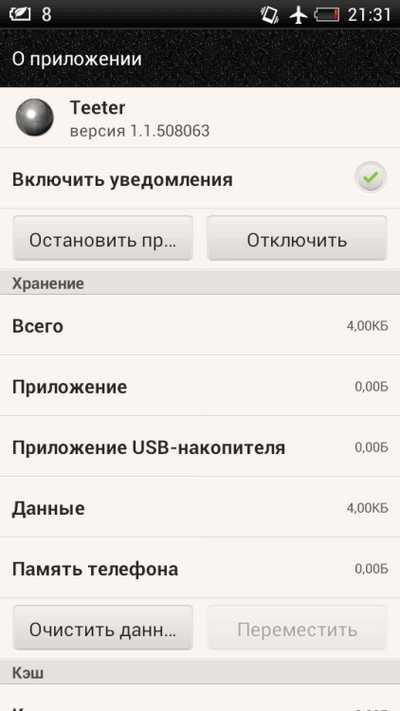
- Нажмите кнопку «Отключить» и здесь же — «Очистить кэш».

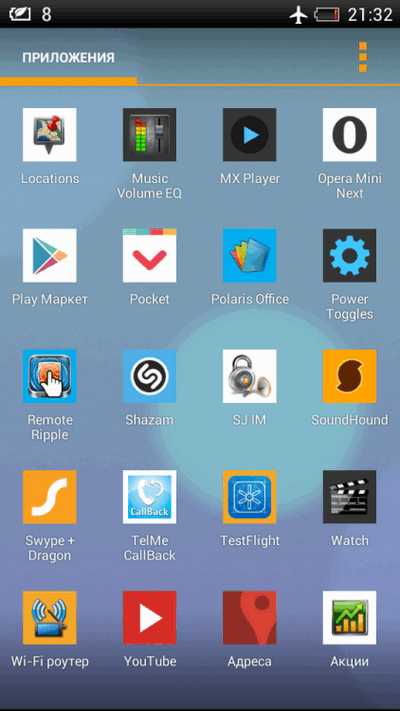
- Перезагрузить гаджет.
Отключенные предустановленные приложения должны исчезнуть из меню и больше не будут запускаться вместе с Android, а также занимать оперативную память, что в бюджетных смартфонах будет большим плюсом, где ее всегда дефицит.
Однако с системными приложениями данную процедуру нужно производить осторожно, т.к. можно столкнуться с нестабильной работой вашего девайса.
infodroid.ru
Как избавиться от неудаляемых приложений?
Процесс покупки различных приложений в магазине Google Play невероятно прост. Для этого необходимо отыскать нужную программу или игру, ознакомиться с описанием и отзывами других пользователей, после чего можно смело кликать на клавишу «Установить». Удалять приложения ничуть не сложнее: для этого достаточно всего нескольких нажатий. Однако периодически система отказывается удалять те или иные программы, не говоря уже о предустановленных производителем приложениях. Как же избавиться от этой проблемы? Давайте узнаем.
В целом существуют две причины отказа от удаления приложения. В случае с первой надоевшая программа может выступать в роли администратора устройства. Второй вариант куда более распространённый, и с ним наверняка сталкивался каждый из нас. Речь идёт о приложениях, являющихся частью системы смартфона. Другими словами, предустановленные инженерами компании программы, клавиша удаления для которых попросту отсутствует.
Возможными вариантами решения обеих вышеописанных проблем поделились наши зарубежные коллеги из phonearena. Давайте рассмотрим каждый из них отдельно.
Приложение-администратор
Не спешите закрывать данную статью: в этом словосочетании нет ничего страшного. Дело в том, что некоторые приложения требуют более широких полномочий. К примеру, устанавливать пароль на смартфоне, блокировать его, отслеживать геопозицию и многое-многое другое.
В данном случае для их удаления достаточно убрать галочку в специальном разделе меню. В моем старом, добром HTC One S, который вернулся в пользование после опыта с iPhone, для этого стоит перейти в настройки — безопасность — администраторы устройства. Одна проблема решена, а как быть с другой?
Системное приложение
Далеко не все производители смартфонов любят своих пользователей. Доказательством данного утверждения является огромное количество абсолютно бесполезных предустановленных приложений, пользоваться которыми нет никакого желания. В тайваньском смартфоне, опять же, к подобным можно отнести иконку EA Games, Friend Stream, Rescue, Teeter и прочие сомнительные программы.
Согласитесь, здесь раздражает не столько их наличие, сколько невозможность от них избавиться, верно? Однако оказывается, что и из этой ситуации нашёлся выход.
Для этого понадобится зайти в диспетчер приложений, выбрать ненавистную программу и отыскать клавишу «Отключить». Вслед за этим можно также очистить и кеш приложения.
Результат не заставит себя ждать: отмеченные приложения исчезнут из меню и больше не будут напоминать о себе. Впрочем, избавиться от них полностью получается не всегда: скорее всего, некоторые программы будут занимать несколько мегабайтов в закромах карты памяти, однако не стоит забывать о главном плюсе. Отключенное приложение не будет запускаться при включении устройства, тем самым экономя оперативную память и, соответственно, заряд устройства. Неплохо, не так ли?
Как бы там ни было, не стоит забывать, что многие системные приложения влияют на работу смартфона в целом, а потому экспериментировать с их отключением стоит крайне осторожно.
Много ли подобных ненужных программ находится на вашем смартфоне? Поделитесь ответами в комментариях.
androidinsider.ru
Как удалить неудаляемые файлы и программы на Windows 7, 8, 10
Достаточно часто пользователи сталкиваются с невозможностью удалить файл, папку или программу. При попытке провести удаление пользователь получает такое сообщение:
Всегда такая ошибка связана с тем, что файл или папка заняты другой программой. К примеру, в папке находится документ, который в данный момент открыт. Соответственно, удалить папку не получиться, пока документ не будет закрыт.
Тоже самое касается программ, которые по той или иной причина в настоящий момент работают.
Но бывают более сложные случаи, когда на ПК ничего на запущено, а удалить необходимый элемент не получается. Такие случаи мы и рассмотрим.
Основные методы удаления
Прежде чем прибегать к «тяжелой артиллерии» в роли специализированного софта, можно попробовать простые методы устранения не удаляемых элементов:
- Перезагружаем компьютер. Простой, но достаточно эффективный способ. После перезагрузки все сторонние программы закрыты и необходимый элемент может быть еще не занят приложением.
- Переименование так же может помочь. Сначала переименовываем файл, а затем пробуем от него избавиться.
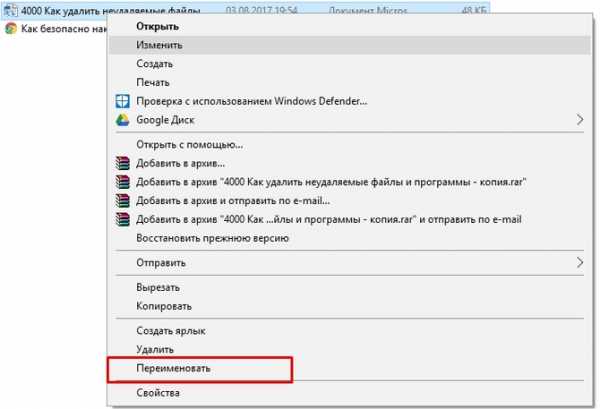
- Перенос в другое место. Вырезаем элемент и вставляем его на другой диск, после чего удаляем.
- Проверяем свойства. Для этого на файле или папке нажимаем правой кнопкой и выбираем пункт «свойства». На первой закладке убираем все галочки с атрибутов «системный», «только чтение» и других.
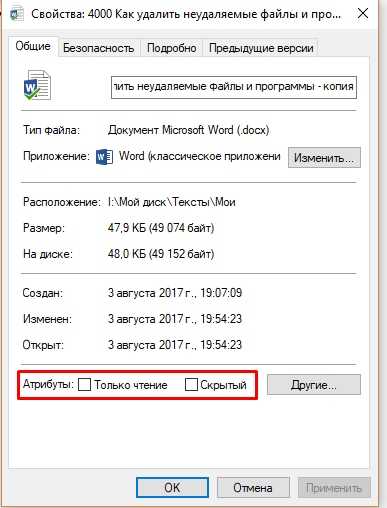
- Если файл можно изменить (например, это документ Word), можно его открыть, внести любые изменения и сохранить. После этого снова пробуем его удалить.
Если не один из перечисленных методов не помог, переходим к следующему разделу.
Отсутствуют права доступа
Иногда случается, что у локального пользователя просто не хватает прав на удаляемый объект.
Чтобы изменить права на файл необходимо:
- Нажать правой кнопкой мыши на файл, выбрать «Свойства».

- Перейти на закладку Безопасность и нажать кнопку Дополнительно.

- Сверху ищем поле «Владелец» и нажимаем на «Изменить», чтобы задать того пользователя, под которым вы работаете.

- В поле вводим имя пользователя и нажимаем Проверить имена. После чего подтверждаем изменение нажатием ОК.

- Везде нажимаем ОК, чтобы перейти на первую вкладку безопасности. В процессе система попросит подтвердить изменение, и некоторое время ПК будет изменять права.
- После этого необходимо задать разрешения пользователям, для чего нажимаем кнопку «Изменить».

- Тут нам нужно нажать на каждом пользователе или группе и поставить галочку Разрешить напротив Полного доступа.
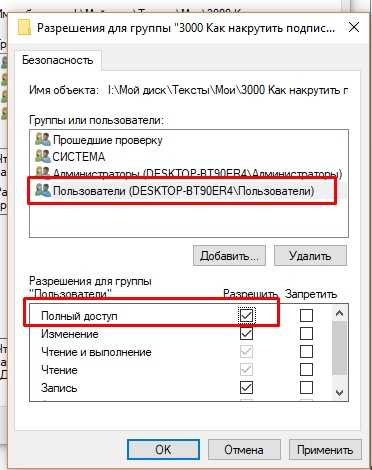
- Снова нажимаем везде ОК, и опять ожидаем пока система обновить права доступа.
На этом настройка завершена, можно пробовать удаление.
Unlocker для удаления
Если ни один из способов не помог, то переходим к использованию программ. Самое популярное приложение – Unlocker. Его можно найти на сайте разработчика. ПО полностью бесплатно.
Приложение позволяет разблокировать не удаляемый файл и избавиться от него.
Существует две версии программы – инсталлируемая и portable.
Portable версия позволяет использовать программу без установки, что достаточно удобно, если в дальнейшем ее использовать не планируется.
Алгоритм работы достаточно просто:
- Ищем не удаляемый объект, затем вызываем контекстное меню правой кнопкой мыши, где ищем пункт Unlocker

- Получаем список приложений, которые используют файл. Тут есть варианты: либо сразу удалить объект, выбрав действие снизу слева, либо разблокировать файл или папку, а уже после этого провести удаление вручную.

В тех случаях, когда файл занят системным процессом, программа предложить перезагрузить компьютер. Соглашаемся и ждем удаления.
Другой софт
Существует несколько аналогов вышеописанной программы, хотя их довольно мало.
Одной из самых популярных является iObit Unlocker. Она входит в пакет приложений iObit. Все действия в ней аналогичны Unlocker.
Еще одно приложение – Deadlock. Использование также не составит труда.
Запускаем программу и ищем необходимый для удаления элемент.
Затем в списке нажимаем правой кнопкой на элемент и выбираем Unlock – Remove.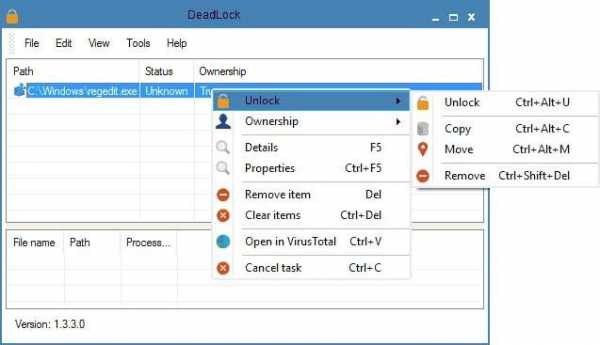
Больше никаких действий совершат не нужно.
Как удалить не удаляемые программы
Программы также могут отказываться удаляться. Попадается софт, у которого просто нет функции удаления с компьютера. В этом случае можно воспользоваться следующими утилитами:
- Revo Uninstaller Pro – распространенное приложение для удаления программ с компьютера. Имеет русскоязычный интерфейс. Позволяет полностью стереть все следы программы с компьютера, т.к. чистит системные файлы и реестр. Кроме этого обладает массой полезных функций – управляет автозагрузкой, проводит чистку ненужных файлов и истории браузеров, и многое другое. Умеет искать приложения, у которых нет деинсталлятора.
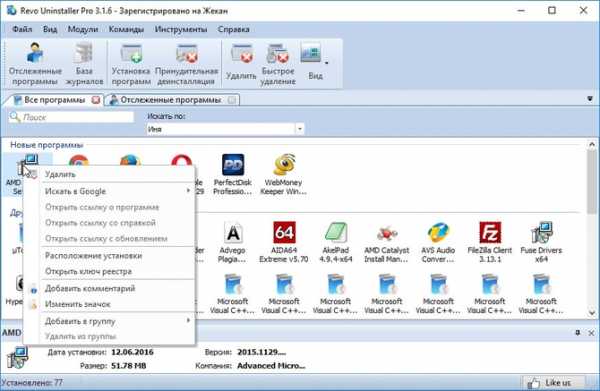
- IObit Uninstaller Free– бесплатное приложение для деинсталляции. Умеет работать с обновления системы, в частности откатывает обновления Windows. Есть процедура принудительного удаления софта. Может работать с расширениями браузеров.
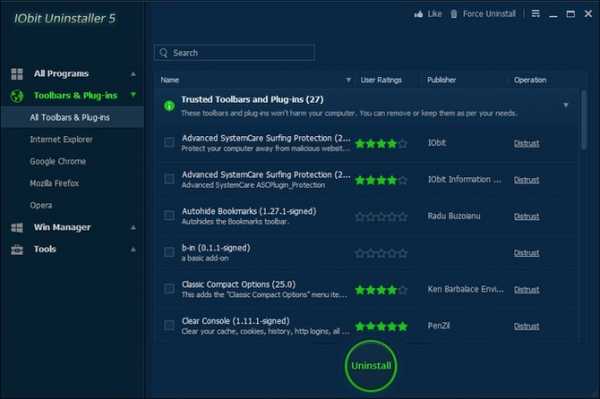
- Advanced Uninstaller Pro – еще один инструмент, который включает в себя возможности вышеупомянутых программ. Кроме этого есть функция оптимизации реестра.
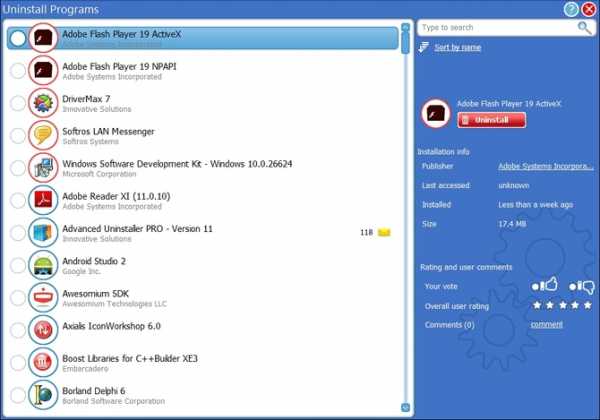
composs.ru